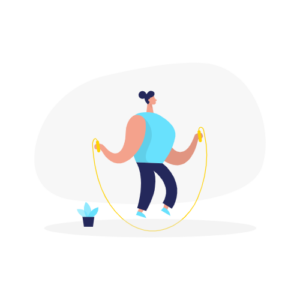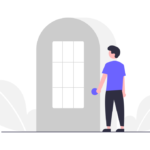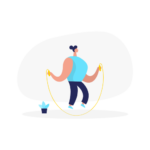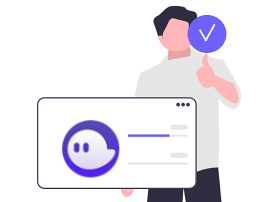
ファントムウォレット(Phantom wallet)は仮想通貨SOL(ソラナ)のブロックチェーンで使えるウォレットのこと
仮想通貨同士の交換やNFTの閲覧機能があります。
最近、話題の〇〇to Earnを始めるときに使う必要がありますので
ファントムウォレットの作りかたと使いかた(送金方法)について紹介します。
問題が発生してもすべて自己責任となります。
リスクを理解の上利用してください。
一切の責任は負いません。
ファントムウォレットの作り方
STEPは4つです。想像以上にかんたんにつくることができます
1.公式サイトにアクセスしファントムウォレットをChromeの拡張機能にインストール
2.パスワードを設定する
3.リカバリーフレーズを保存する
4.ウォレットの名前の変更
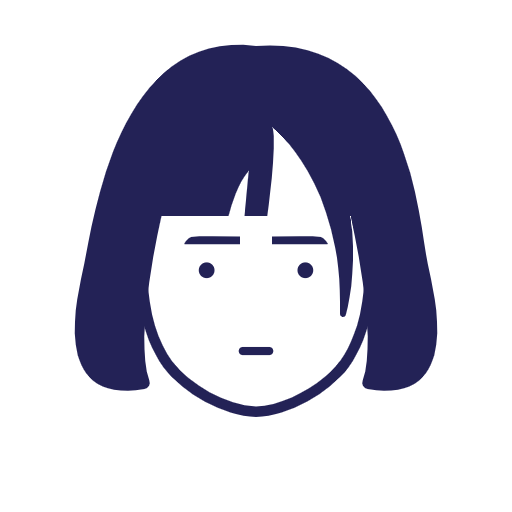
1公式サイトにアクセスしファントムウォレットをインストール
公式サイトへは、twitterからアクセスしトップページのプロフィール欄に
アドレスがありますのでそこから公式サイトへいくのが一番安全です。
公式サイトをひらいて
赤枠のDownloadをクリック
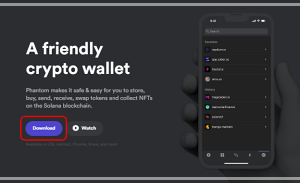
Chromeをクリック
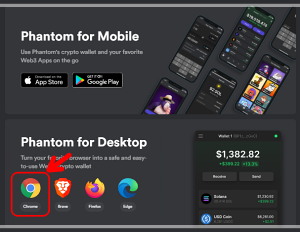
Chromeに追加をクリック
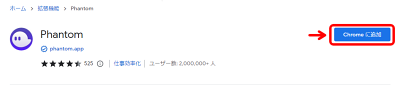
拡張機能を追加をクリック
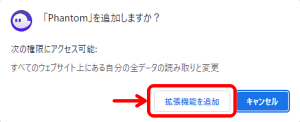
Phontomが追加されているかの確認は
画面右上(パズルのピーズみたいなマーク)をクリックすると
Phantonが入っていればダウンロードが完了です。
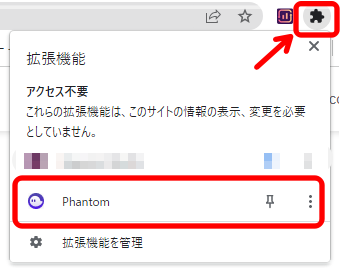
2パスワードを設定する
Phontomをクリックしてひらきます。
正常にダウンロードができていれば、自動的に新規ウォレット作成の画面にとびます
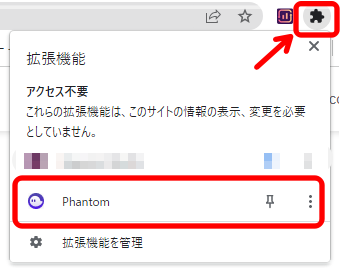
新規ウォレットの作成をクリック
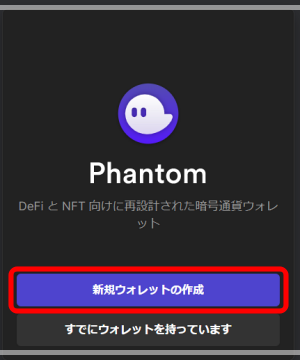
①好きな文字のパスワードを入力
②利用規約に同意
□のチェックボックスをクリックして同意する
③続行をクリック
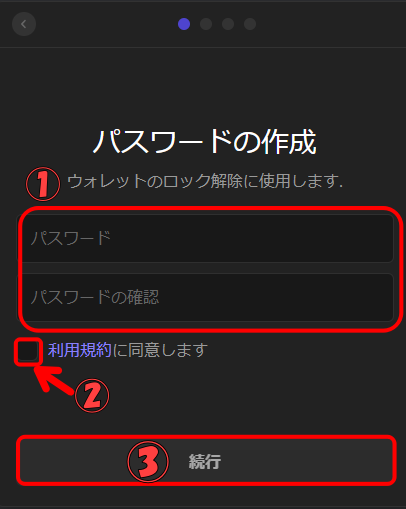
3リカバリーフレーズを保存する
シークレットリカバリーフレーズは絶対に他人に教えてはいけません!
知らない人にお財布の中身をみせているようなものです。
悪い人が狙っています。
モザイクの部分にカーソルをもっていくとリカバリーフレーズをみることができます
紙にメモして大切に保管してください
メモができたら”シークレットリカバリーフレーズを保存しました”の
チェックボックスにチェックを入れて続行をクリック
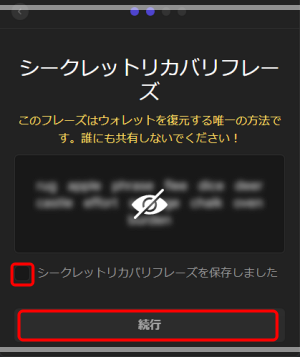
続行
(ショートカットの紹介なので不要)
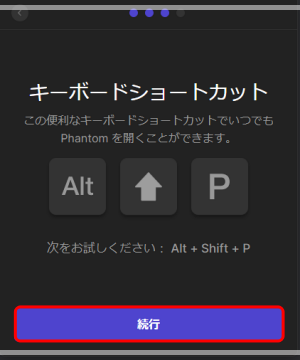
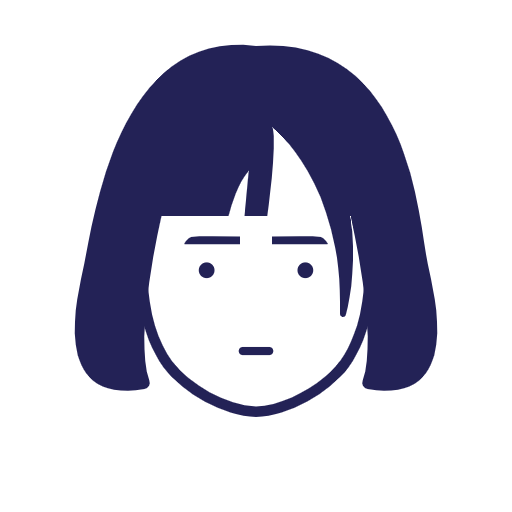
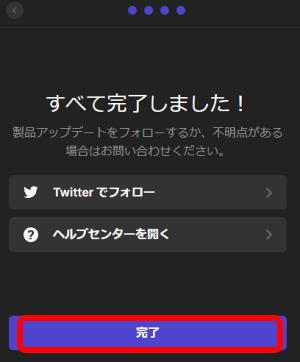
4ウォレットの名前の変更
次はウォレットの名前を変更します。
Phontomを開くには
画面右上(パズルのピーズみたいなマーク)をクリックするとでてきますので
Phontomをクリックします
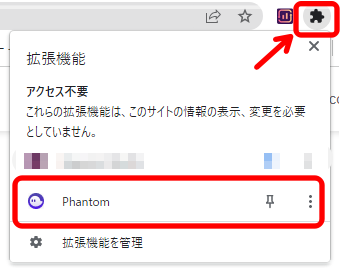
これでファントムウォレットが作成・設定ができました!